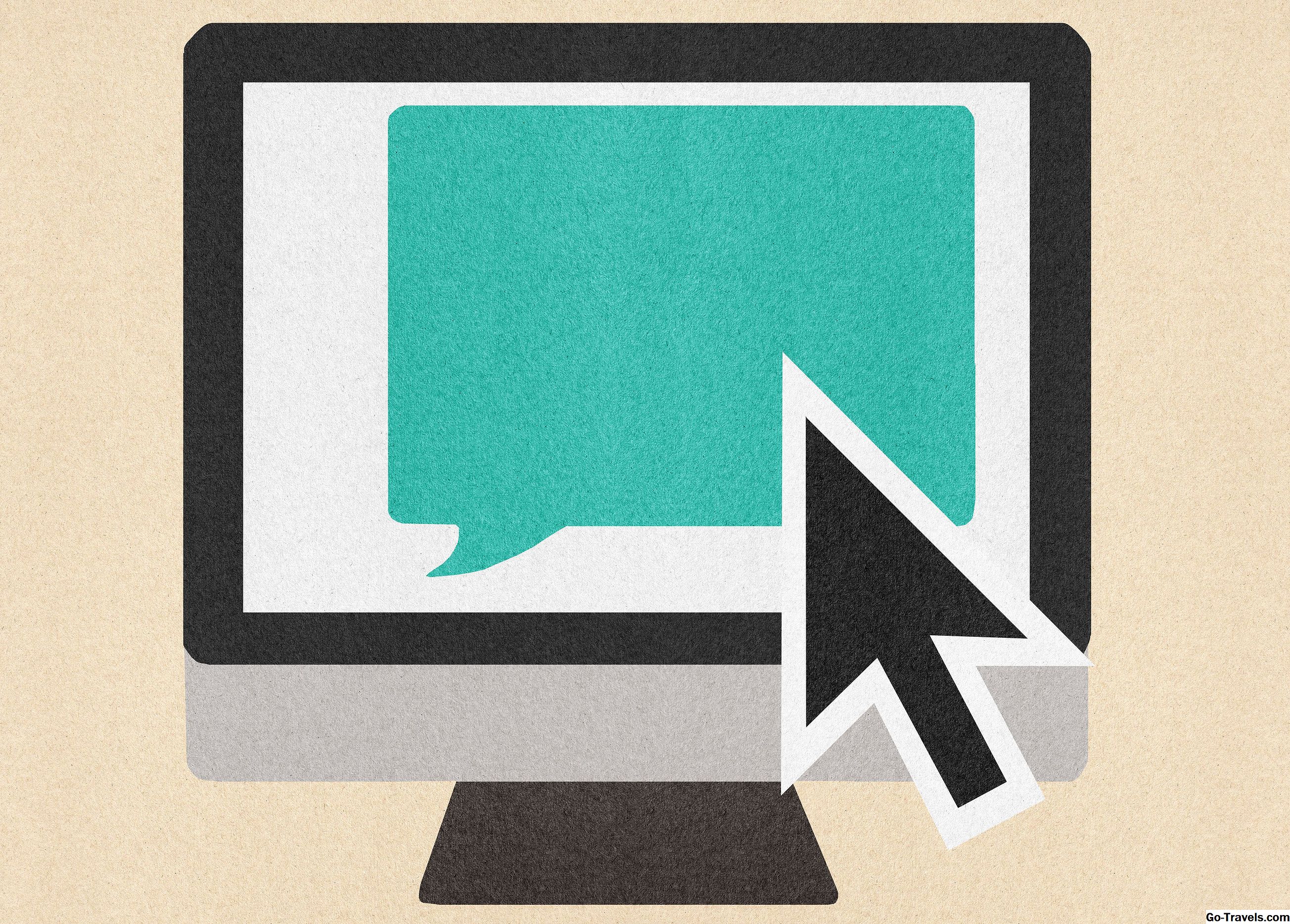Keluarkan Rekod Data Duplicate dalam Excel

Program spreadsheet seperti Excel sering digunakan sebagai pangkalan data untuk perkara seperti inventori bahagian, rekod jualan, dan senarai mel.
Pangkalan data dalam Excel terdiri daripada jadual data yang biasanya diatur ke dalam baris data yang dipanggil rekod.
Dalam rekod, data dalam setiap sel atau medan dalam baris berkaitan - seperti nama, alamat dan nombor telefon syarikat.
Masalah umum yang berlaku sebagai pangkalan data berkembang dalam saiz ialah rekod pendua atau baris data.
Pendaan ini boleh berlaku jika:
- Rekod keseluruhan dimasukkan ke dalam pangkalan data lebih daripada satu kali yang menghasilkan dua atau lebih rekod identik
- Rekod berbilang mempunyai satu atau lebih medan - seperti nama dan alamat - yang mengandungi data yang sama.
Sama ada cara, salinan rekod boleh menyebabkan pelbagai masalah - seperti menghantar beberapa salinan dokumen kepada orang yang sama apabila maklumat pangkalan data digunakan dalam gabungan mel - jadi adalah idea yang baik untuk mengimbas dan mengalih keluar rekod pendua secara tetap dasar.
Dan walaupun mudah untuk memilih rekod pendua dalam sampel kecil seperti gambar dalam gambar di atas, jadual data mungkin mengandungi ratusan jika tidak beribu-ribu rekod yang membuatnya sangat sukar untuk memilih rekod pendua - terutamanya rekod sepadan separa.
Untuk memudahkan tugas ini, Excel mempunyai tool data yang dibina, tidak menghairankan, Keluarkan Duplikat, yang boleh digunakan untuk mencari dan memadam rekod yang sama dan sepadan separa.
Walau bagaimanapun, cara yang Keluarkan Duplikat alat direka, rekod sepadan dan sebahagian sepadan mesti ditangani secara berasingan.
Ini kerana Keluarkan Duplikat kotak dialog memaparkan nama lapangan untuk jadual data yang dipilih dan anda memilih medan mana yang perlu disertakan dalam mencari rekod yang sepadan:
- Untuk rekod yang sama, cari semua medan - tanda semak cuti di sebelah semua lajur atau nama lapangan;
- Untuk rekod yang sepadan separa - semak tanda centang di sebelah hanya medan tersebut untuk dipadankan.
Nama Field vs. Column Letters
Seperti yang disebutkan, Keluarkan Duplikat alat terdiri daripada kotak dialog di mana anda memilih medan yang sepadan untuk mencari dengan memeriksa nama medan atau lajur yang dikehendaki.
Maklumat yang dipaparkan dalam kotak dialog - nama medan atau lajur lajur - bergantung kepada sama ada data anda mengandungi baris tajuk - atau pengetua - di bahagian atas jadual data seperti yang dilihat pada imej di atas.
Sekiranya ia - pastikan pilihan di sebelah kanan kotak dialog - Data saya mempunyai tajuk - diperiksa dan Excel akan memaparkan nama dalam baris ini sebagai nama medan dalam kotak dialog.
Jika data anda tidak mempunyai baris pengepala, kotak dialog akan memaparkan huruf lajur yang sesuai di dalam kotak dialog untuk julat data yang dipilih.
Julat Data Bersebelahan
Untuk Keluarkan Duplikat alat untuk berfungsi dengan betul, jadual data mestilah julat data yang bersambung - itu tidak boleh mempunyai sebarang baris kosong, lajur, dan, jika mungkin, tiada sel kosong terletak di dalam jadual.
Tidak mempunyai kekosongan dalam jadual data adalah amalan yang baik apabila ia melibatkan pengurusan data secara umum dan bukan hanya apabila mencari data pendua. Alat data Excel lain - seperti sorting dan penapisan - berfungsi dengan baik apabila jadual data adalah rangkaian data yang berdekatan.
Alih Keluar Contoh Rekod Data Duplicate
Dalam imej di atas, jadual data mengandungi dua rekod identik untuk A. Thompson dan dua rekod sepadan sebahagian R. Holt - di mana semua bidang sepadan kecuali nombor pelajar.
Langkah-langkah yang disenaraikan di bawah terperinci bagaimana untuk menggunakan Keluarkan Duplikat alat data untuk:
- Tanggalkan kedua dari dua rekod identik untuk A. Thompson .
- Keluarkan rekod separa separa yang kedua R. Holt .
Membuka Kotak Dialog Alih Keluar Duplikat
- Klik pada mana-mana sel yang mengandungi data dalam pangkalan data sampel.
- Klik Data tab pada reben.
- Klik pada Keluarkan Duplikat ikon untuk menyerlahkan semua data dalam jadual data dan untuk membuka Keluarkan Duplikat kotak dialog.
- The Keluarkan Duplikat kotak dialog memaparkan semua tajuk lajur atau nama lapangan dari sampel data kami
- Tanda semak di sebelah nama medan menunjukkan lajur Excel akan cuba dipadankan dalam mencari rekod pendua
- Secara lalai, apabila kotak dialog membuka semua nama medan diperiksa
Mencari Rekod Bersama
- Oleh kerana kami mencari rekod yang sama sekali serupa dalam contoh ini, kami akan meninggalkan semua tajuk lajur yang diperiksa
- Klik okey
Pada ketika ini, keputusan berikut harus dilihat:
- Kotak dialog harus ditutup dan digantikan dengan mesej yang mengatakan: 1 nilai duplikat yang ditemui dan dialih keluar; 7 nilai unik kekal.
- Baris yang mengandungi pendua A. Thompson rekod akan dikeluarkan daripada pangkalan data
- Walaupun terdapat dua rekod sepadan sebahagian R. Hol t, kerana tidak semua medan dipadankan - nombor pelajar untuk kedua-dua rekod berbeza - Excel menganggapnya sebagai rekod data yang unik
Cari dan Alih Keluar Rekod Sepenuhnya dengan Keluarkan Duplikat

Memeriksa Satu Bidang pada satu Masa
Memandangkan Excel hanya mengalihkan rekod data yang betul-betul sepadan dengan medan data yang dipilih, cara terbaik untuk mencari semua rekod data sepadan separa ialah untuk menghapus tanda semak hanya satu medan pada satu masa, seperti yang dilakukan dalam langkah-langkah di bawah.
Carian selanjutnya bagi rekod yang sepadan dalam semua bidang kecuali untuk nama, umur, atau program akan menghapuskan semua kombinasi yang mungkin untuk rekod sebahagian sepadan.
Mencari Rekod Pemadanan Sebahagian
- Klik pada mana-mana sel yang mengandungi data dalam jadual data jika perlu
- Klik Data tab pada reben.
- Klik pada Keluarkan Duplikat ikon untuk menyerlahkan semua data dalam jadual data dan untuk membuka Keluarkan Duplikat kotak dialog.
- Semua nama lapangan atau tajuk lajur untuk jadual data dipilih.
- Untuk mencari dan mengalih keluar rekod yang tidak mempunyai padanan dalam setiap bidang, alih keluar tanda semak dari selain nama-nama bidang yang Excel tidak akan diabaikan.
- Untuk contoh ini, klik pada kotak semak di sebelah ID pelajar tajuk lajur untuk mengalih keluar tanda semak.
- Excel kini hanya akan mencari dan mengalih keluar rekod yang mempunyai data sepadan dalam Nama terakhir , Awal , dan Program bidang.
- Klik okey
- Kotak dialog harus ditutup dan digantikan dengan mesej yang mengatakan: 1 nilai duplikat yang ditemui dan dialih keluar; 6 nilai unik kekal.
- Baris yang mengandungi rekod kedua untuk R. Holt dengan ID Pelajar ST348-252 akan dikeluarkan daripada pangkalan data.
- Klik okey untuk menutup kotak mesej
Pada ketika ini, contoh jadual data harus bebas daripada semua data pendua.